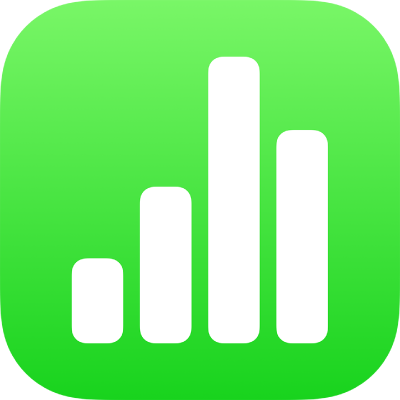
Dodawanie równań matematycznych w Numbers na iPadzie
Możesz dodawać do arkusza kalkulacyjnego wyrażenia matematyczne i równania jako obiekty swobodne. Dodanie równania polega na utworzeniu go w wyświetlanym przez Numbers oknie dialogowym równania, stosując polecenia LaTeX lub elementy MathML, a następnie wstawieniu tego równania do arkusza kalkulacyjnego.
Możesz także osadzać równania w tekście znajdującym się w polach tekstowych i kształtach.
Dodawanie równania za pomocą LaTeX lub MathML
Wykonaj jedną z następujących czynności:
Osadzanie równania w tekście: Umieść punkt wstawiania w polu tekstowym lub kształcie, albo zaznacz tekst, który chcesz zastąpić równaniem.
Umieszczanie równania w sposób umożliwiający swobodne przenoszenie: Stuknij poza obszarem arkusza, aby upewnić się, że nic nie jest zaznaczone.
Stuknij w
 na pasku narzędzi, a następnie stuknij w Równanie.
na pasku narzędzi, a następnie stuknij w Równanie.Wprowadź równanie LaTeX lub MathML, używając klawiatury i symboli wyświetlanych nad nią.
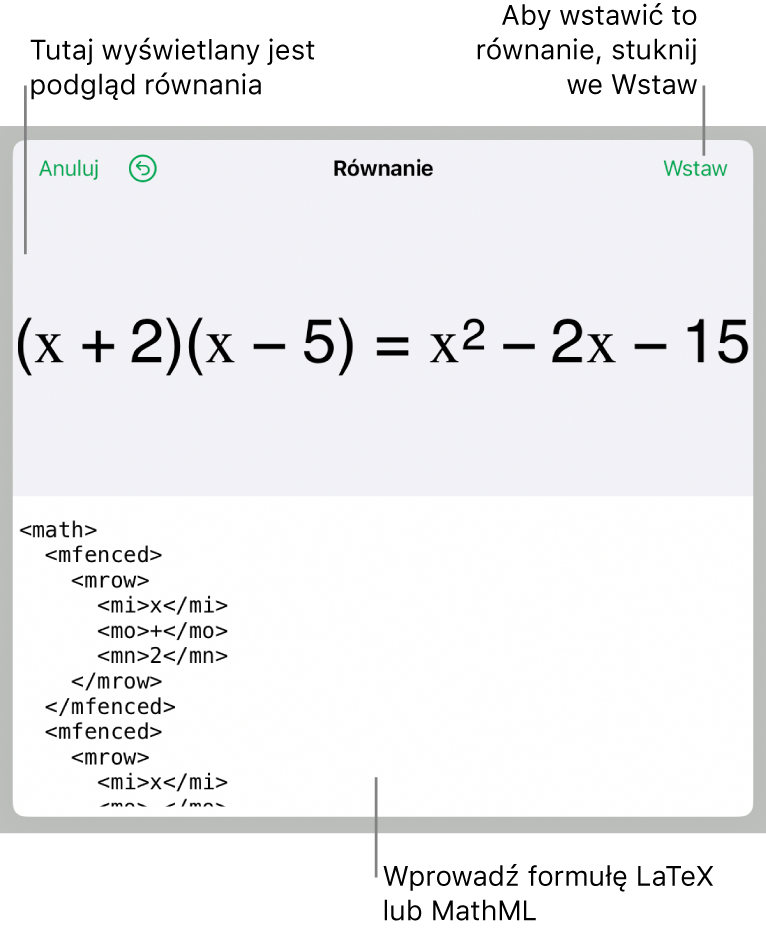
Na iPadzie niektóre klawisze mogą zawierać u góry kilka znaków. Aby wpisać jeden z tych znaków, dotknij i przytrzymaj dany klawisz, a następnie przesuń na ukos w lewo lub w prawo. Na przykład, aby wprowadzić lewy nawias, dotknij i przytrzymaj klawisz H, a następnie przesuń w dół na prawo.
Stuknij we Wstaw.
Przeciągnij równanie, aby zmienić jego położenie na arkuszu.
Edycja, usuwanie lub przenoszenie równania przy użyciu poleceń LaTeX lub MathML
Po dodaniu równania możesz je modyfikować.
Edycja równania: Stuknij dwukrotnie w równanie, wprowadź zmiany, a następnie stuknij w Uaktualnij.
Przenoszenie równania: Stuknij w równanie, a następnie przeciągnij je w inne miejsce na arkuszu lub w tekście.
Zmienianie wielkości lub koloru równania: Stuknij w równanie, stuknij w
 , a następnie stuknij w kartę Styl lub Porządek. Możesz także stuknąć w dowolny z białych uchwytów widocznych na zewnątrz równania i przeciągnąć go, aby zmienić wielkość równania.
, a następnie stuknij w kartę Styl lub Porządek. Możesz także stuknąć w dowolny z białych uchwytów widocznych na zewnątrz równania i przeciągnąć go, aby zmienić wielkość równania.Kopiowanie równania: Stuknij w równanie, stuknij w Kopiuj, stuknij w miejsce, w którym chcesz umieścić równanie, a następnie stuknij we Wklej.
Usuwanie równania: Stuknij w równanie, a następnie stuknij w Usuń.
Osadzanie równania swobodnego w tekście: Wytnij równanie znajdujące się na arkuszu i wklej je do pola tekstowego lub kształtu. Zobacz: Umieszczanie obiektów w polu tekstowym lub kształcie.